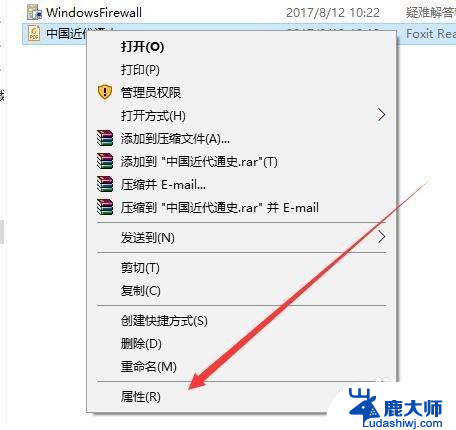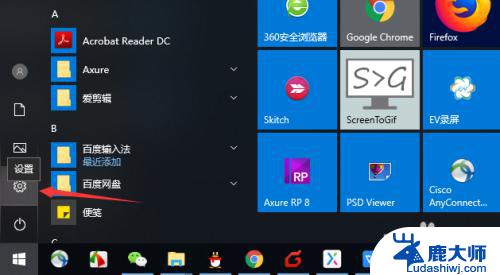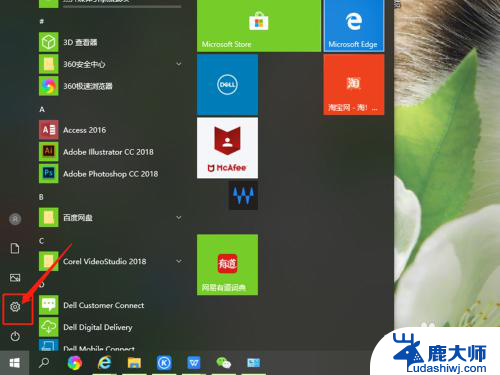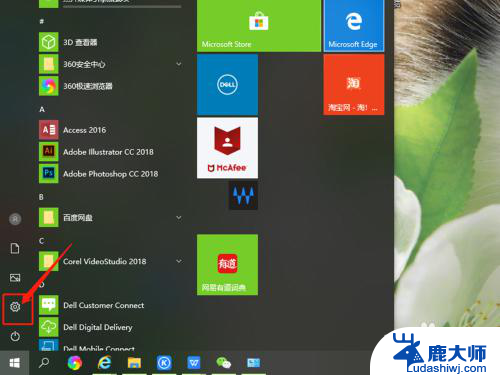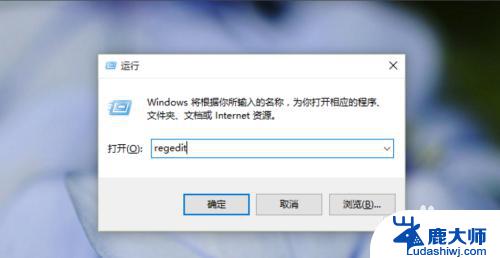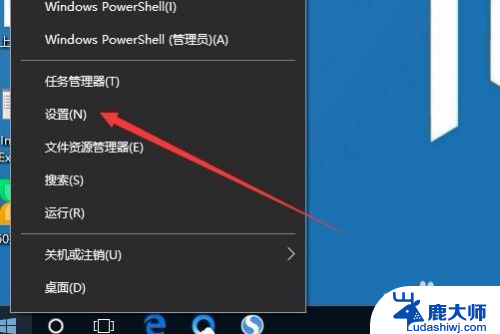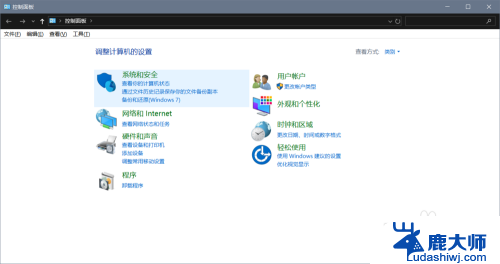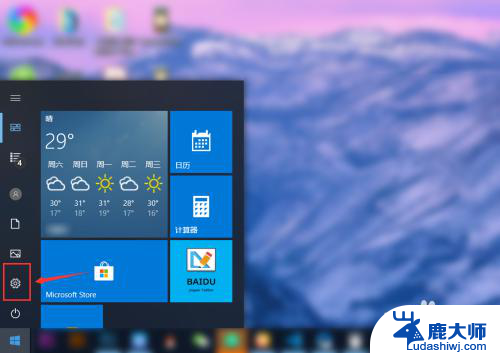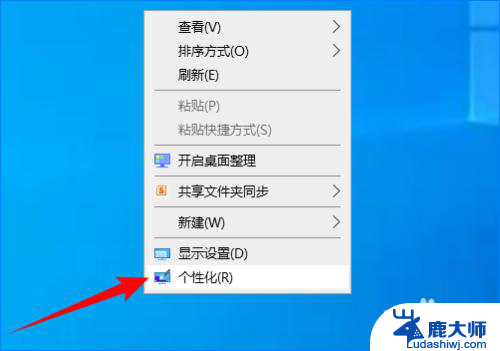windows10打开方式怎么设置 Win10文件默认打开方式设置教程
windows10打开方式怎么设置,在使用Windows 10操作系统时,我们经常会遇到需要设置文件的默认打开方式的情况,默认打开方式是指在双击文件时,系统自动选择用哪个程序来打开该文件。有时我们可能会遇到一些问题,比如打开文件时出现错误或选择了错误的默认打开方式。为了解决这些问题,我们需要学习如何设置Windows 10的文件默认打开方式。本文将为大家介绍一些简单的教程和步骤,帮助大家轻松地设置Windows 10的文件默认打开方式。无论是对于初学者还是有一定经验的用户来说,这些设置都是非常重要且基础的操作,相信本文会对大家有所帮助。
方法如下:
1.选中我们想要打开的文件,然后单击鼠标右键。在弹出的菜单框中选择打开方式,然后在展开的菜单中打开<选择其他应用>选项;
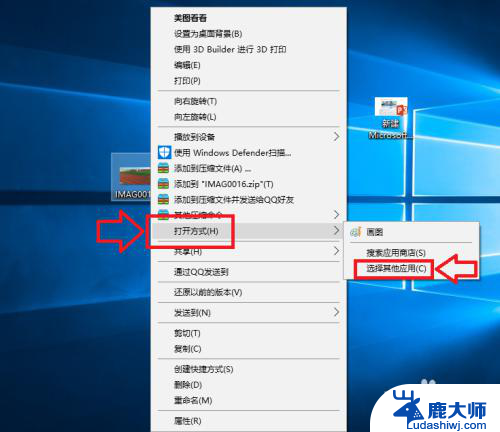
2.在弹出的窗口中,我们选择打开<更多应用>选项,如下图所示;
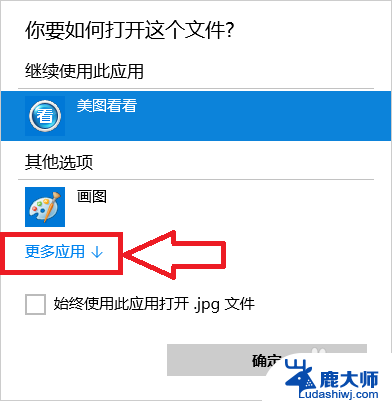
3.在程序列表中选择我们想要打开的应用程序,如果以后一直想用这个程序的话我们就将<始终使用此应用打开.jpg文件>前面的 √ 选中,然后点击确定;
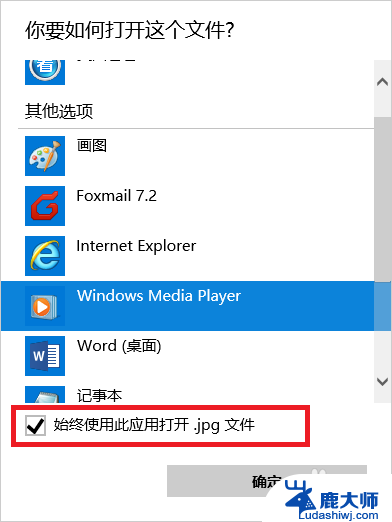
4.此时当我们再次打开我们的文件的时候,使用的应用程序就是刚才设置的程序;
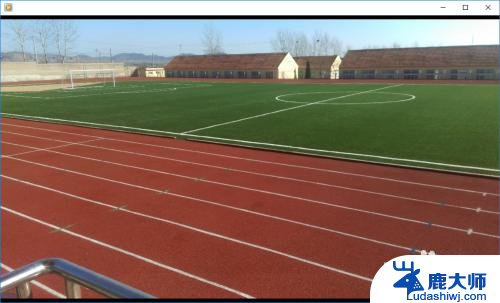
以上就是如何设置Windows 10打开方式的全部内容,如有用户遇到相同问题,可按照本文所述步骤进行修复,希望本文对您有所帮助。